当“ventoy启动盘”遇到“主板安全启动”
第1步先找到第3个菜单,也就是最后一个菜单进入,之后再使用方法一的第二步的方法,找到UTOYEFI选项回车进入,然后我们再次拍摄屏幕,找到EFI/确定他的位置后回车,然后我们再次拍摄并识别屏幕找到BOOT/一般在菜单的第2项也就是最后一项下光标一下就能找到,回车进入之后,我们再次拍摄并识别屏幕找到grubx64.efi建议从菜单的最后一项倒着往上数来定位,因为第1项的字比较少,可能无法识别,找到这
如果你的主板开启了安全启动的话,通过ventoy启动电脑时,你不会看到想要的ventoy选择系统镜像的界面,而是会看到屏幕显示如下提示:
ERROR Verification failed: (0x1A) Security Violation
这时还需要一步操作,而这一步就非常麻烦。
这里有两种方法,操作时就看哪一种可用就用哪一种,一般建议用第一种,因为他操作步骤少一点。
方法一:
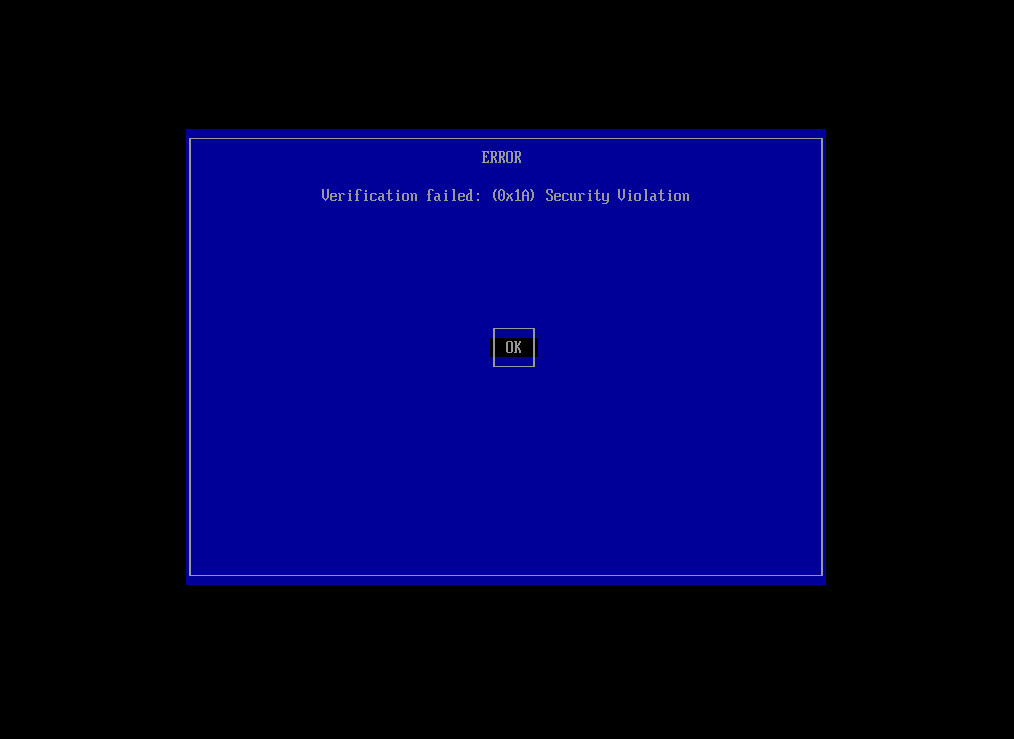
我们先按ok,然后任意键进入MOK management:
1、光标选择第二项enroll key from disk
2、找到UTOYEFI这个选项回车
3、找到ENROLL_THIS_KEY_IN_MOKMANAGER.cer回车
4、选择continue回车
5、选择yes回车
6、选择reboot回车
此时我们可以重新启动电脑就能进入正常的镜像列表了。
方法二:
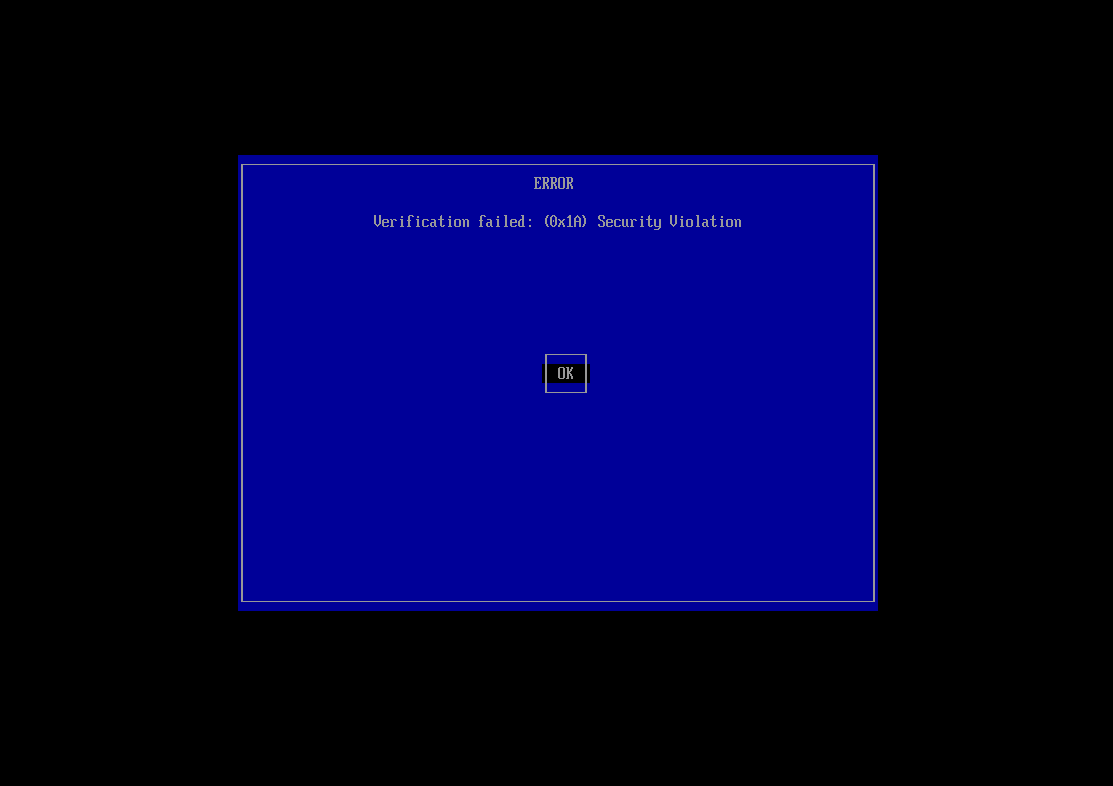
我们先按ok,然后任意键进入MOK management:
1、光标选择第三项Eenroll hash from disk
2、找到UTOYEFI这个选项回车
第1步先找到第3个菜单,也就是最后一个菜单进入,之后再使用方法一的第二步的方法,找到UTOYEFI选项回车进入,然后我们再次拍摄屏幕,找到EFI/确定他的位置后回车,然后我们再次拍摄并识别屏幕找到BOOT/一般在菜单的第2项也就是最后一项下光标一下就能找到,回车进入之后,我们再次拍摄并识别屏幕找到grubx64.efi建议从菜单的最后一项倒着往上数来定位,因为第1项的字比较少,可能无法识别,找到这个选项,回车进入后,夏光标找到continue,回车在下光标找到。Yes,回车,然后重新启动也能正常进入了,每个电脑上仅需操作一次,以后就不需要再操作了。
3、找到UEFI/回车
4、选择boot/回车
5、找到grubx64.efi回车
6、选择continue回车
7、选择yes回车
8、选择reboot回车
此时我们可以重新启动电脑就能进入正常的镜像列表了。
以上内容,感谢大佬的分享,原链接如下:
更多推荐
 已为社区贡献1条内容
已为社区贡献1条内容










所有评论(0)